Bir öğretmen olarak, yetenekli bilgileri yüz yüze öğretim yöntemiyle öğrencilerinizle hala paylaşıyor musunuz? Bir eğitmen olarak, kursiyerlerin bir odada sınıfınıza katılmalarına izin vererek pratik bilgiler sunuyor musunuz? Geleneksel olarak, öğrencilerin bilgi edinmek için sınıfa gitmeleri gerektiğini düşünürken, kursiyerler beceriler hakkında daha fazla bilgi edinmek için bir sınıfa katılırlar. Ancak, bir öğretmenin binlerce öğrencisi varsa ve bir eğiticide gösterilecek ayrıntı yığınları varsa, bilginizi veya ayrıntılarınızı paylaşmanın geleneksel yolunu seçiyor musunuz? Evet derseniz, bunun zaman alıcı olduğunu söylemeliyim. Aslında, çevrimiçi eğitim yazılımı öğrenme, eğitim yazılımınızı verimli bir şekilde paylaşmak için tam olanıdır.

Kaliteli eğitime erişim popüler kurumlar ve eğitim merkezleri ile sınırlı olduğundan, çevrimiçi eğitim, geleneksel eğitime kıyasla küresel ölçekte kaliteli eğitim sağlama eğilimi olmuştur. Çevrimiçi kurs bu hedefi gerçekleştirmenin yolu olmuştur. Bir bilim kursu esque web sitesinden indirilebilir PDF'lerden daha fazlası, çevrimiçi kurs ayrıca ses akışı ve video gösterileri akışı da içerir. Fizik hakkındaki açık Yale eğitim yazılımını veya Plato hakkında Harvard eğitim yazılımını kolayca bulabilir ve hayranlıkla izleyebilirsiniz. Onları kıskanmayın ve bunları başkalarıyla paylaşmak için internete yüklemek için kendi eğitim yazılımınızı yapabilirsiniz.
İstatistik kursları için, PDF dosyalarını internete yerel PDF dosyalarınıza yazarak veya yazdırarak yükleyebilirsiniz. Dans eğitimi videoları için, çevrimiçi olarak öğrencilerinize, kursiyerlerinize veya diğer dansçı meraklılarına paylaşmak için bir eğitim kursu v oluşturmanız gerekir. Video eğitimi nasıl yapılır? Yeterli zamanınız varsa, bunu yapmak için flash video yapmanıza izin verilir. Ancak amatörseniz, dersleri verimli bir şekilde paylaşmak için bir video kaydetmeniz daha iyi olur. Kayıt yaparak kendi kurs videonuzu oluşturmak için aşağıdaki yolları izleyin.
PowerPoint bir sınıf vermek için yaygın olarak kullanılan bir araçtır. Ancak PowerPoint de sınırlarını alır. Öğretmenden gelen dinamik konuşmayı dinlemek istiyorsanız, yalnızca sayfalardaki bazı verileri veya kelimeleri gösterir, o zaman anlatımlı sunumunuzu PowerPoint eğitim yazılımına kaydetmek için bilgisayarınızın mikrofonunu kullanmanız gerekir.
1. Adım Bilgisayarınızda Microsoft Office PowerPoint'i çalıştırın.
2. Adım Anlatım eklemek istediğiniz sayfaya gidin. Üst menü çubuğunda "Slayt Gösterisi Sekmesi" ni tıklayın "" Slayt Gösterisini Kaydet "i tıklayın. Burada, sesinizi eğitim yazılımına kaydetmek için iki kayıt yolu sunar: "Geçerli Slayttan Kayda Başla" veya "Sunumun Başından Kaydet". Çevrimiçi eğitim yazılımınız için ne kaydetmek istediğinizi seçin.
3. Adım Hazır olduğunuzda "Kaydı Başlat" ı tıklayın. Ve kaydı durdurmak için "Escape (Esc)" düğmesine basın.
4. Adım Kaydedilmiş eğitim yazılımını bilgisayarınıza ses kaydı ile kaydetmek için "Farklı kaydet" i tıklayın.
1. Yalnızca Office 2010 size bu iki seçeneği sunar. Başka bir Office sürümü varsa, kullanılabilir iki seçenek için seçenek bulamazsınız.
2. Yalnızca Office 2010, kayıt videosunu WMV'ye kaydetmenizi sağlar. Başka bir sürüm kullanıyorsanız, kaydedilen eğitim yazılımını oynatıcınızda oynatılabilmesi veya paylaşım için YouTube'a yükleyebilmesi için başka bir biçime dönüştürmek için bir video dönüştürücü kullanmanız gerekir.
Yukarıdaki şekilde, basit bir anlatım sunumu ile kendi eğitim yazılımınızı çevrimiçi olarak oluşturabilirsiniz. Kimyasal reaksiyon veya fiziksel reaksiyon gösteren bazı hareketli videolarınız varsa, çevrimiçi eğitim programınızda paylaşmak için masa ekranınızı kaydetmeniz gerekir. Bu noktada, yardım için bazı üçüncü taraf kayıt araçlarına başvurmanız gerekir. Aiseesoft Ekran kaydedicisi profesyonel eğitim yazılımı kaydedicisidir. Öncelikle, bu programı buradan ücretsiz indirebilirsiniz.
1. Adım Ekran Kaydediciyi Yükle ve bilgisayarınızda başlatın.

2. Adım Eğitim yazılımınızın kayıt alanını seçmek için Özel'e tıklayın
3. Adım Eğitim yazılımınıza ve mikrofonunuza hazır olun. Kırmızı renkli "REC"eğitim yazılımı kayıt düğmesine basın.
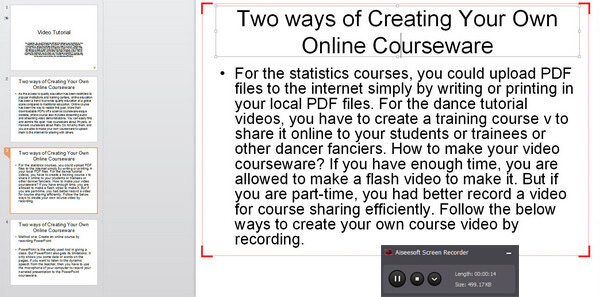
Eğitim yazılımını kaydettikten sonra, videoyu PC'nize WMV veya MP4 formatında indirebilir ve kaydedebilirsiniz. Doğrudan YouTube'a yükleyebilirsiniz. çevrimiçi eğitim yazılımı oluşturun.
Adımları aşağıdaki videodan öğrenebilirsiniz:


Kaçırmayın: Omegle videosu nasıl kaydedilir
Çevrimiçi eğitim yazılımınızı yaparken, aşağıdaki noktalara dikkat etmeniz gerekir:
◆ Masa ekranınızı ziyaretçilerinizle paylaşmak için kayıt alanını seçmeniz gerekir. Özelleştirilmiş veya tam ekran sizin için isteğe bağlıdır.
◆ Anlatımınızı yalnızca çevrimiçi eğitim yazılımında ziyaretçilerinizle paylaşmak istiyorsanız, mikrofon sesini açmanız gerekir. Bilgisayar sisteminizden başkalarını göstermek için başka sesler alıyorsanız, aynı şekilde hem sistem sesini hem de bilgisayar sesini açmanız gerekir. Skype video görüşmesini kaydetme. Yalnızca sistem sesini açarsanız, SoundCloud müziğini kayıt biçiminde indirmek için kullanabilirsiniz.
◆ Çevrimiçi eğitim yazılımı oluştururken, değişiklikleri yapmak için "Tercihler" öğesini tıklayarak fare imlecinizi vurgulayabilirsiniz.
◆ Oluşturduğunuz çevrimiçi eğitim yazılımını HD kalitesinde göstermek istiyorsanız, bilgisayarınızın çözünürlüğünü 1920 × 1080 olarak ayarlamalısınız.
Şimdiye kadar, kendi eğitim yazılımınızı çevrimiçi oluşturdunuz. İster bir öğretmen, ister eğitmen veya öğrenci olun, bunları internette paylaşmak için kendi çevrimiçi eğitim yazılımınızı oluşturabilirsiniz.